
Если вы читаете данную статью, то наверняка у вас есть некоторые подозрения, что в вашем системном блоке или ноутбуке, имеет место быть проблема, которая выглядит как: «На компьютере недостаточно памяти». Возможно, подобная проблема и может показаться кому-то из вас пустяковой, но уж поверьте нам, что как только становится понятно, что недостаточно памяти в Windows 10, то тут же необходимо предпринимать меры по устранению данной проблемы, ведь не исключено, что может возникнуть ситуация, при которой, вы не сможете полноценно работать за компьютером, пока не устраните имеющуюся ошибку.
Нехватка памяти, чаще всего имеет два направления:
- Не хватает оперативной памяти.
- Не хватает виртуально памяти.
Следовательно, видя сообщение: «На компьютере недостаточно памяти», вы должны сразу за думаться о тех направлениях, в которых чаще всего возникает так называемая брешь:
На компьютере недостаточно памяти | Решение проблемы
- На компьютере присутствует реальная нехватка физической RAM.
- На компьютере одновременно работает достаточно большое количество программ и приложений, которые постоянно поглощают свободные ресурсы системы.
- На компьютере заполнен жёсткий диск, что пагубно сказывается на возможностях операционной системы полноценно использовать так называемый «файл подкачки».
- На компьютере может быть установлена программа / приложение, которое воспроизводит «утечку памяти», что дает возможность всего одному ПО поглощать всю выделяемую для работы память.
Собственно, именно все вышеуказанные причины возникновения ваших проблем и могут спровоцировать показ системой вам сообщение: «Недостаточно памяти на компьютере, чтобы освободить память закройте программы». Исходя из всего вышеописанного, необходимо действовать в зависимости от конкретной ситуации.
Как удалить ошибку «недостаточно памяти в Windows 10»
- Предположим, что вашему компьютеру не хватает физической памяти, тогда, вам стоит обратить внимание на то, чтоб произвести замену планок RAM. Тут же, стоит понимать, что планки памяти бывают разные и порой, пользователю необходима скоростная память или же более стабильная, в таком случае, планки следует подбирать непосредственно под свои нужды.
- Если причиной вашей проблемы, при которой недостаточно памяти в Windows 10 является наполненность жесткого диска, то тут стоит использовать какую-либо стороннюю утилиту «чистильщика» или же, можно воспользоваться стандартными возможностями системы в виде утилиты «Очистка диска». Для того, чтоб запустить утилиту «Очистка диска», вы должны: перейти в меню «Пуск» -> кликнуть правой кнопкой мыши по системному диску «C» -> в открывшемся меню выбрать пункт «Очистка диска» и соответственно запустить утилиту. Стоит отметить, что данная утилита не удаляет сохраненные файлы на вашем жестком диске, а производит его очистку от разного рода хлама и не более того. Так что, во время работы утилиты, вы все будите держать в своих руках, а она будет вам только давать рекомендации по удалению тех или иных частичек из ОС.


- Не обойтись нам с вами и без того, чтоб не проверить полноту работы «файла подкачки». Для того, чтоб удостовериться в том, что файл подкачки работает на все 100%, необходимо сделать следующее: открываем «Панель управления» -> переходим в раздел «Система» -> открываем «Дополнительные параметры системы» -> заходим в «Параметры» (находятся в разделе «Быстродействие») -> кликаем по вкладке «Дополнительно» -> используем кнопку «Изменить». Обращаем ваше внимание на то, что вы можете самостоятельно регулировать размер файла подкачки, но лучше всего, это дело предоставить ОС в автоматическом режиме.





- Если у вас проблема в том, что потребление памяти производится программным обеспечением, то в этом случае, лучше всего использовать «Диспетчер задачи». Просто нужно произвести сортировку отображающихся рабочими приложений используя кнопку «Память», которая находится на вкладке «Подробности».

- Ну, и последним, шагом к действия, необходимо будет проверить операционную систему антивирусом на вирусу, ведь некоторые вирусы, так же могут вызывать проблемы связанные с тем, что недостаточно памяти в Windows 10.
Надеемся, что благодаря нашей статье, вы сможете разобраться в том, что из себя на самом деле представляет ваша проблем и у вас появится возможность с ней достаточно быстро разобраться, ведь в действительности, основные проблемы не на столько и сложны, чтоб не было возможности их решить!
Источник: nm-store.org
Почему на ноутбуке не хватает памяти, хотя её много — 5 способов мгновенной помощи
Память ноутбука имеет свойство заканчиваться, как бы много ее ни было изначально. И рано или поздно наступает момент, когда компьютер забивается под завязку, начиная тормозить даже при выполнении самых простых сценариев.
А бывает и такое, что место для хранения данных еще есть, но ПК все равно не справляется с поставленными задачами, выдавая все те же уведомления о нехватке памяти. Ну а мы в свою очередь расскажем, как быстро справиться с проблемой во всех перечисленных случаях.

Закрытие тяжелых программ
Если ноутбук начал тормозить, а приложения стали очень долго грузиться, не спешите сдавать его специалисту, греша на вирусы и прочие баги. Вполне возможно, что в системе вашего устройства запущено слишком много процессов, большую часть из которых можно смело закрыть, вернув ПК к полноценной работе после перезагрузки.
А некоторые из этих приложений могут «съедать» слишком много ОЗУ. Так может быть дело в них?
Проверить, насколько это предположение соответствует действительности можно, вызвав диспетчер задач (Ctrl+Alt+Del) и посмотрев, сколько памяти потребляют запущенные на устройстве приложения. Также здесь можно увидеть, насколько используемый софт является тяжелым для процессора.
Чтобы улучшить скорость работы, лучше не запускать одновременно много программ, особенно если речь идет о «тяжелом» софте. Это могут быть игры, приложения для работы с графикой, сразу несколько интернет-браузеров и пр. Да, и в целом лучше избегать установки приложений, которые имеют завышенные требования к «железу».

Очистка временных файлов
Временные файлы имеют свои особенности. Когда их накапливается слишком много, они начинают занимать ощутимую часть свободного пространства на диске.
Безусловно, эти файлы важны, используясь для ускорения работы ПК при повторной загрузке любого контента, однако периодически их нужно подчищать.
Сделать это просто. Для этого нужно:
- Зайти в меню «Пуск».
- Прописать в поиске «Очистка диска».
- Открыть утилиту.
- Выбрать диск, который нужно подчистить.
- Отметить нужный тип файлов и запустить процесс очистки.
Также после завершения процедуры следует перезапустить ноутбук.
Настройка файла подкачки
Файл подкачки – полезная опция для устройств, которые не могут похвастаться большим объемом ОЗУ. При нехватке последней она позволяет компьютеру использовать для хранения данных жесткий диск.
Размер файла подкачки в Windows можно настраивать вручную, зарезервировав определенный объем памяти.
Для настройки файла подкачки следует:
- Найти в Windows утилиту «Настройка представления и производительности системы».
- Выбрать вкладку «Дополнительно».
- Нажать «Изменить…» в разделе «Виртуальная память».
- Размера файла подкачки здесь выставлен по умолчанию. Чтобы изменить его, следует снять галочку с соответствующего пункта.
- Выбрать системный диск и нажать «Указать размер».
- В строке «Исходный размер (МБ)» нужно вписать минимальный объем файла подкачки (не менее 400 Мбайт) а в строку Максимальный размер (МБ) – максимальное значение объема в МБ.

Файл подкачки – полезная опция для устройств, которые не могут похвастаться большим объемом ОЗУ. При нехватке последней она позволяет компьютеру использовать для хранения данных жесткий диск. Размер файла подкачки в Windows можно настраивать вручную, зарезервировав определенный объем памяти.
Для настройки файла подкачки следует:
- Найти в Windows утилиту «Настройка представления и производительности системы».
- Выбрать вкладку «Дополнительно».
- Нажать «Изменить…» в разделе «Виртуальная память».
- Размера файла подкачки здесь выставлен по умолчанию. Чтобы изменить его, следует снять галочку с соответствующего пункта.
- Выбрать системный диск и нажать «Указать размер».
- В строке «Исходный размер (МБ)» нужно вписать минимальный объем файла подкачки (не менее 400 Мбайт) а в строку Максимальный размер (МБ) – максимальное значение объема в МБ.
Высчитать оптимальный размер файла подкачки проще простого.
Для этого нужно открыть Диспетчер задач, посмотреть объем занятой памяти во вкладке «Производительность», умножить его на два, а затем из полученного значения вычесть объем ОЗУ, установленный на ноутбуке.
Реальная нехватка RAM и HDD
Бывает так, что памяти реально не хватает.
Если системный диск забит и постоянно возникает сообщение о нехватке памяти, то нужно просто почистить файлы на вашем HDD. Следует удалить ненужные, старые или временные файлы, чтобы в итоге повысить производительность системы.

В случае, когда на лицо реальная нехватка ОЗУ (к примеру, для запуска приложения нужно 4 Гб, а у вас – 1,5), то выход единственный – установить дополнительный модуль оперативной памяти. Естественно, если производитель предусмотрел такую возможность.
Источник: xchip.ru
Не хватает оперативной памяти на компьютере недостаточно что делать


Память является неотъемлемой частью любого современного устройства, поэтому без ее успешной работоспособности современному пользователю никак не обойтись. Сегодня вы узнаете, почему Windows пишет недостаточно памяти и как решить проблему с ее нехваткой памяти на ПК.
Причин ошибок, связанных с нехваткой памяти может быть много, но сопровождать их практически во всех случаях будет следующее окно:

Причины появления проблемы могут быть следующие:
1. На компьютере недостаточно оперативной памяти.
2. Переполненный жесткий диск или SSD.
3. Высокое потребление памяти компьютера, вызываемое тяжелыми приложениями либо вирусами.
4. Недостаточный размер файла подкачки или его отсутствие.
Причина 1. Оперативная память(ОЗУ)
Оперативная память является очень важной составляющей компьютера, поскольку отвечает за информацию, непосредственно передаваемую центральному процессору. Соответственно, малый объем ОЗУ может замедлять работу ПК.
Решений для проблем с оперативной памятью не так много. Вы можете попытаться закрыть слишком «Прожорливые» приложения через диспетчер задач, либо покупать дополнительные модули в магазине.
Причина 2. Файл подкачки
Файл подкачки имеет максимально простую, но в то же время полезную функцию — хранение информации, не содержащейся в ОЗУ. Иными словами, это экономия ресурсов компьютера, а также ускоренный доступ к заранее подготовленным данным. Именно по этой причине система компьютера может отрицательно реагировать на то, что файл подкачки отсутствует, либо плохо функционирует.
Такая проблема возникает вследствие технических либо системных повреждений жесткого диска. В данном случае можно попытаться проверить накопитель на возможные ошибки.
Причина 3. Процессы
Для работы приложения используются один или несколько процессов, отвечающий за оптимальную работу. Слишком большая нагрузка от таких процессов может вызвать перегрузку оперативной памяти. Более детально увидеть этот процесс вы сможете в диспетчере задач.
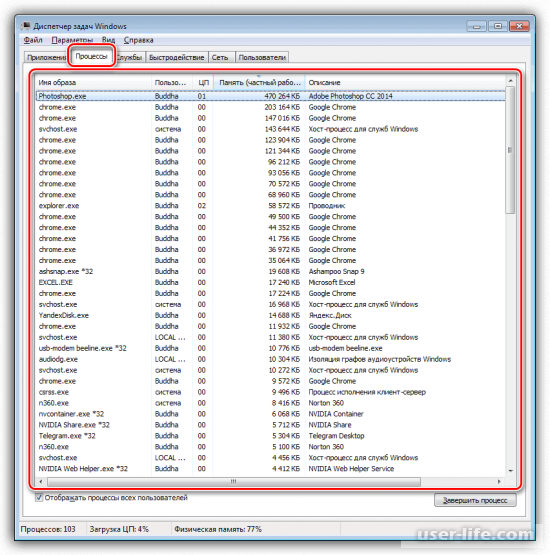
В данном случае эффективным решением станет освобождение системы от ненужных процессов. Сделать это можно следующим образом:
1. Откройте диспетчер задач (горячая клавиша CTRL+SHIFT+DEL)
2. Откройте вкладку «Процессы» и отыщите там те, которые не используете в данный момент.
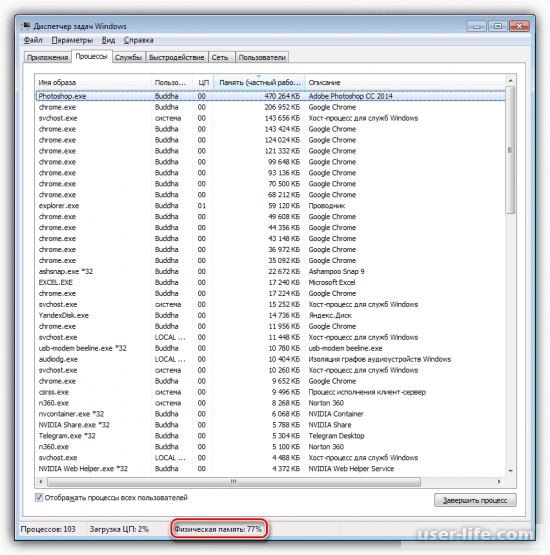
3. Нажмите по нужному полю левой кнопкой мыши, затем воспользуйтесь кнопкой «Снять задачу» в правом нижнем углу.
Причина 4. Жесткий диск
Физическая память компьютера отвечает за хранение различных файлов на устройстве. Если накопитель заполнен более чем на 90%, то ПК может замедлить работу. Чтобы освободить пространство от неиспользуемых приложений, рекомендуем воспользоваться программой CCleaner. С помощью данной утилиты вы сможете без проблем избавиться от ненужных файлов в автоматическом режиме.
Причина 5. Вредоносное приложение
Существует множество программ, направленных на использование, либо разрушение вашей системы. Найти их довольно сложно, но легко проверить их наличие. Сделать это вы сможете с помощью диспетчера задач, просмотров расход памяти для отдельных приложений.
1. Откройте диспетчер задач и перейдите во вкладку «Процессы». Затем нажмите на следующую кнопку:
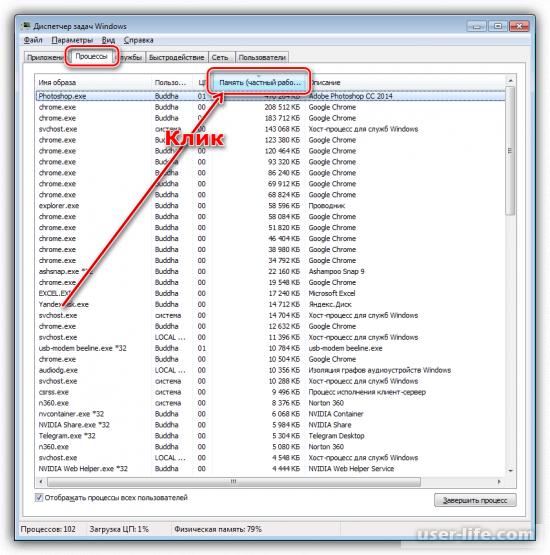
2. Правой кнопкой мыши кликните по самой «Прожорливой» программе, чтобы узнать место хранение ее файла.
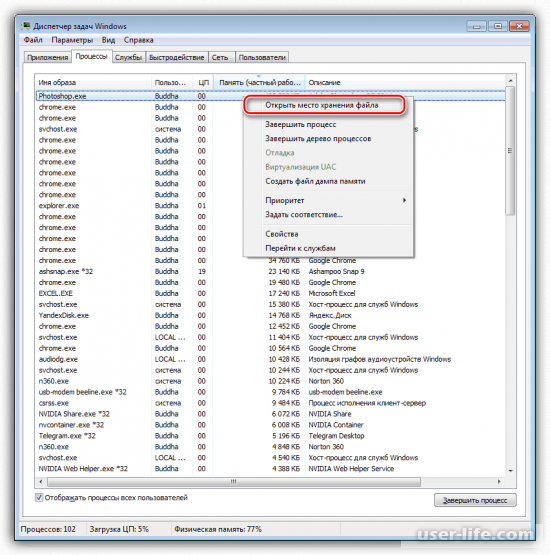
3. Удалите найденную программу с вашего компьютера, чтобы решить проблему.
Проверьте, чтобы файл не располагался в одной из системных папок Windows. В таком случае вирус находится в корне вашей системы и его удаление может нарушить работоспособность.
Чтобы почистить компьютер от вирусов, рекомендуем воспользоваться следующей утилитой:
Скачать Dr.Web cureit
С помощью описанных выше инструкций вы с большой вероятностью сможете решить проблему с нехваткой памяти на компьютере. Надеемся, вам помогла наша статья.
Источник: user-life.com